このエントリーでは、Googleマップで通勤距離を測定する方法をお伝えします。
会社やアルバイト先へ交通費を申請する際、通勤距離の提出が必要ですよね?
紙の地図を開いて測定することもできますが、ざっくりとした距離しか計測することはできません。
Googleマップを使えば、自宅から会社までの正確な距離を簡単に測定できるのでオススメです。
Googleマップで通勤距離を測定する手順
Googleマップで通勤距離を測定する手順を紹介します。
パソコンでもスマホ版アプリでも通勤距離の測定は可能ですが、パソコンを使うことをオススメします。パソコンならばルートの微調整もドラッグするだけでOKです。
スマホ版アプリでも距離の測定は可能ですが、細かいルートを調整することはできませんのでご注意ください。
では手順を紹介します。
1. Googleマップで目的地を検索
Googleマップで目的地を検索します。
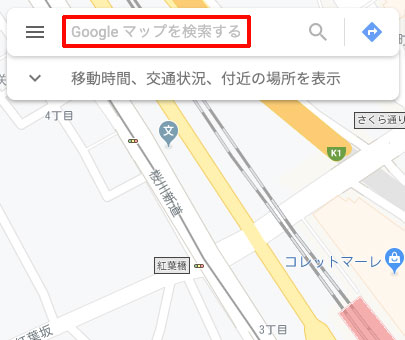
2. 「ルート・乗換」をクリック
「ルート・乗換」をクリックします。
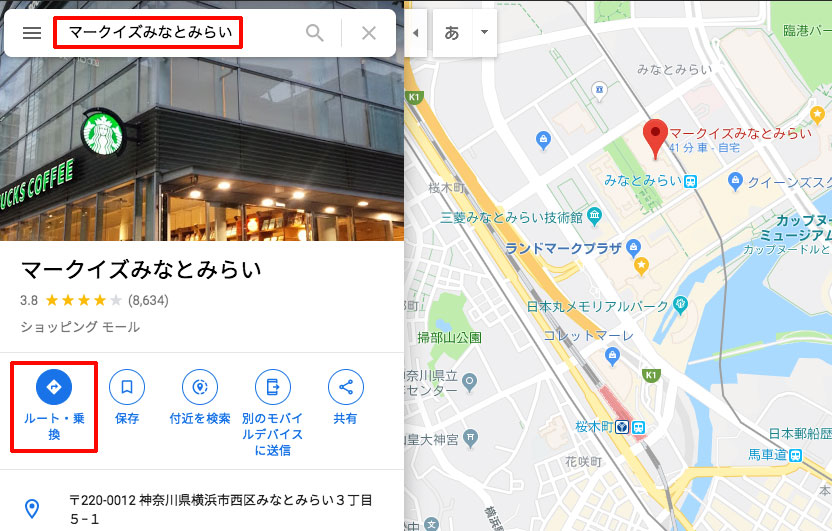
3. 出発地を入力
出発地を入力します。通勤経路の場合、自宅の住所を入れてください。Googleマップに自宅を登録している方は「自宅」といれればOKです。
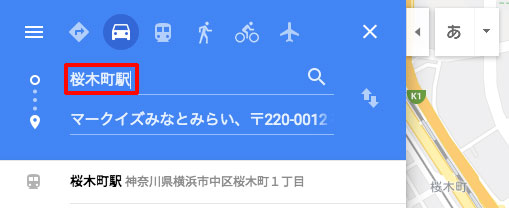
4. 「車」アイコンを選択
「車」アイコンを選択します。
5. ルートの距離が表示
ルートの距離が表示される。
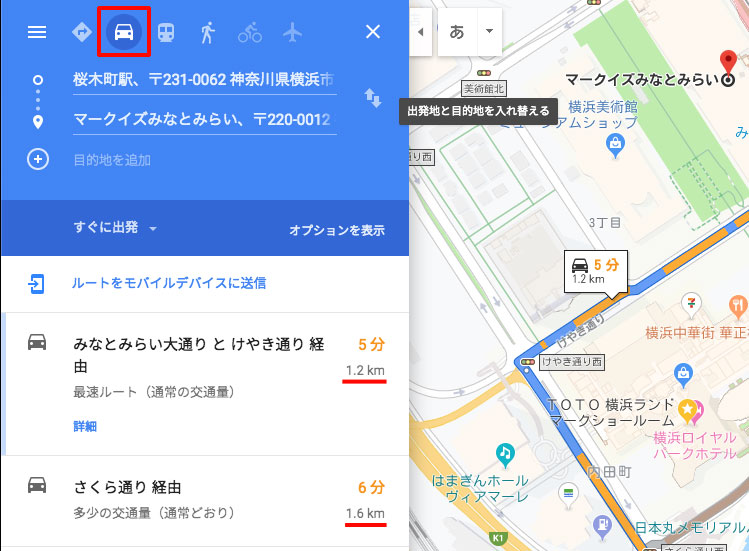
6. 別ルートはマウスでドラッグすればOK
別ルートを希望する場合、マウスでルートをドラッグすれば、距離の測定が可能です。
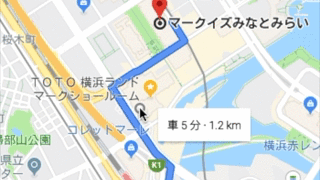
7. 通勤距離が測定できる
お疲れ様でした。
Googleマップで通勤距離が測定できました。

PCのGoogleマップで直線距離を測定
会社によっては、通勤経路を直線距離で計算する場合もあります。
Googleマップは2地点間の直線距離も測定することが可能です。PCとスマホで操作が異なるので、それぞれの手順を紹介します。
PCのGoogleマップで直線距離を測定する方法です。
- ブラウザでGoogleマップを立ち上げる
- 始点をクリックして赤いピンを立てる
- 右クリックでメニューを表示して、「距離を測定」をクリック
- 終点をクリックすると、直線距離が計測される
1. ブラウザでGoogleマップを立ち上げる
ブラウザでGoogleマップを立ち上げます。
2. 始点をクリックして赤いピンを立てる
始点をクリックして赤いピンを立てます。

3. 右クリックでメニューを表示して、「距離を測定」をクリック
右クリックでメニューが表示されるので、「距離を測定」をクリックします。
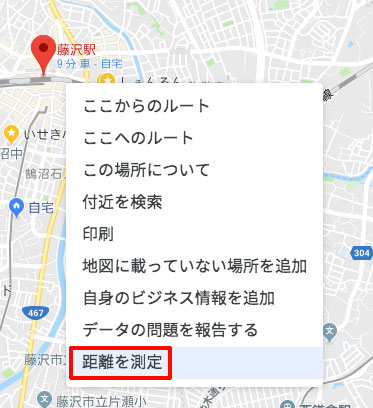
4. 終点をクリックすると直線距離が計測される
終点をクリックすると、2地点間の直線距離が計測されます。

藤沢駅と大船駅の直線距離は4.31km
スマホ版Googleマップで直線距離を測定
スマホ版Googleマップで直線距離の測定を行う方法も紹介します。
- Googleマップを立ち上げる
- 始点を長押しして、赤いピンを立てる
- 画面下のウィンドウを上にスワイプして「距離を測定」をタップ
- 終点に画面を移動すれば「直線距離」が表示される
1. Googleマップを立ち上げる
Googleマップを立ち上げます。
2. 始点を長押しして、赤いピンを立てる
始点を長押しして、赤いピンを立てます。

3. 画面下のウィンドウを上にスワイプして「距離を測定」をタップ
画面下のウィンドウを上にスワイプして「距離を測定」をタップします。
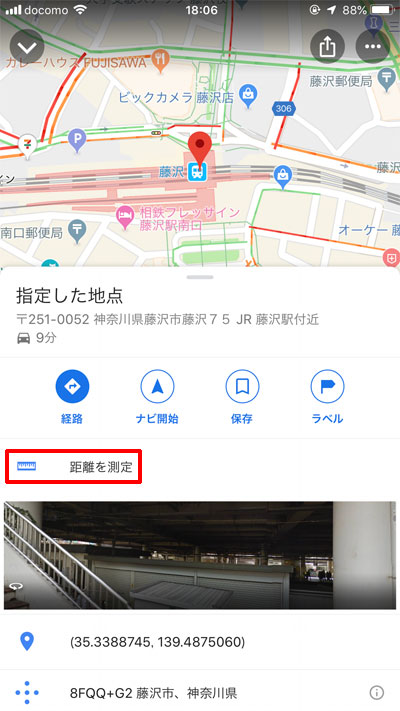
4. 終点に画面を移動すれば「直線距離」が表示される
終点に画面を移動すれば「直線距離」が表示されます。
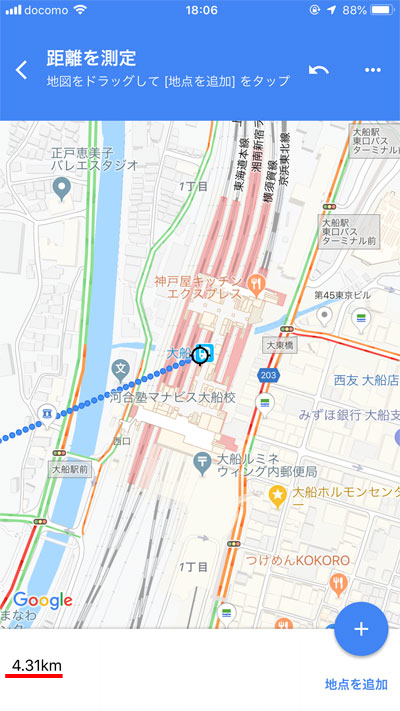
藤沢駅と大船駅の直線距離は4.31km
さいごに
以上、Googleマップで通勤距離を測定する方法をお伝えしました。
Googleマップを使えば、自宅から会社までの正確な通勤距離を簡単に測定できます。
会社によって、通勤距離は直線距離で計算されることもあります。Googleマップは直線距離も測定することができます。
便利な機能ですので、ぜひ使っていただければと思います。
※この記事を読んでいる方は、こちらの記事も参考にしています。

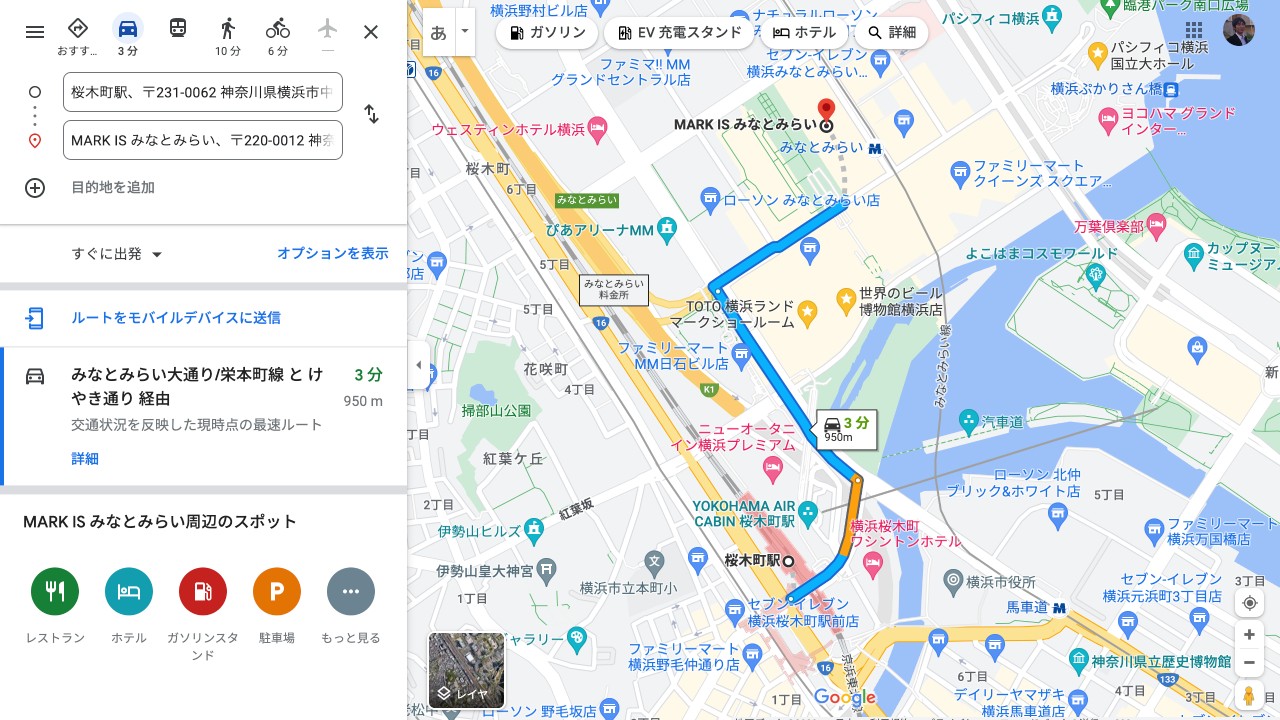
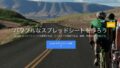









ナレッジ